Deformasyon Noktası Örnekleri
Farklı sonuçlar elde etmek için farklı deformasyon noktası seçeneklerini birleştirebilirsiniz. Bu konudaki örneklerde bu seçeneklerin yalnızca birkaçı gösterilmiştir. Bu seçeneklerin birbirleriyle ve deforme edecekleri modeldeki etkileşimi hakkında detaylı bilgi için Deformasyon Noktası Seçenekleri'ne bakın.
 Küçük bir alanı etkileyen nokta deformasyonu varsayılan görüntü kalitesi ayarlarını kullanıyorsanız görüntülenmeyebilir. Kaliteyi artırmak için, Araçlar, Seçenekler, Belge Özellikleri, Görüntü Kalitesi'ne tıklayın. Gölgeli ve draft kalite HLR/HLV çözünürlük kaydırıcısını sağa sürükleyin veya Kenar uzunluğunu optimize et seçeneğini kullanın.
Küçük bir alanı etkileyen nokta deformasyonu varsayılan görüntü kalitesi ayarlarını kullanıyorsanız görüntülenmeyebilir. Kaliteyi artırmak için, Araçlar, Seçenekler, Belge Özellikleri, Görüntü Kalitesi'ne tıklayın. Gölgeli ve draft kalite HLR/HLV çözünürlük kaydırıcısını sağa sürükleyin veya Kenar uzunluğunu optimize et seçeneğini kullanın.
Nokta kullanarak bir modeli deforme etmek için:
Unsurlar araç çubuğunda Deforme Et'e  veya Ekle, Unsurlar, Deforme Et'a tıklayın.
veya Ekle, Unsurlar, Deforme Et'a tıklayın.
PropertyManager'da Deformasyon Tipi altından Nokta'yı seçin.
Deformasyon Noktası altından Deformasyon Noktası  için grafik alanında şu objelerden birini seçin:
için grafik alanında şu objelerden birini seçin:
Örnek Deformasyon Noktası seçimleri:
|
Yüz veya Düzlemdeki Nokta |
|
İlk parça
Yüzdeki nokta karmaşık modellerde hızlı değişiklikler yapmak için basit bir yöntemdir.
Yüzdeki nokta birden çok tasarım yineleme yapmak ve modellere karmaşık unsurlar eklemek için kullanışlıdır. |

|
|
Bir yüz veya düzlemdeki noktayı seçin. Çekme yönü yüze diktir. |
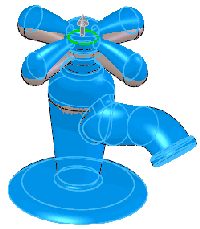
|
|
Yüzdeki nokta deformasyonunun sonucu
Nokta deformasyon işlemiyle yapılabilecek değişiklik derecesine dikkat edin. |

|
|
Kenardaki Nokta |
|
İlk parça
Bir kenardaki noktayı kullanmak deformasyon için daha tahmin edilebilir bir hareket ve konum imkanı sağlar. |

|
|
Bir kenardaki noktayı seçin. Çekme yönü iki bitişik yüzden ortalaması alınmış bir dik olarak hesaplanır.
Noktayı kenar boyunca hareket ettirirseniz deformasyonun merkezi de birlikte hareket eder. |
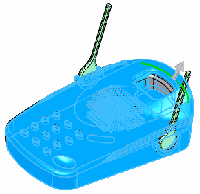
|
|
Kenardaki nokta deformasyonunun sonucu
Kenardaki nokta deformasyon herhangi bir model tipinde karmaşık ve hızlı tasarım değişiklikleri yapmanıza imkan sağlar. |
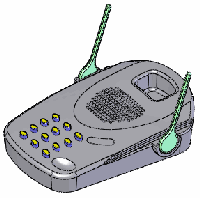
|
|
Tepe Noktasındaki Nokta |
|
İlk parça
Bir tepe noktasındaki noktayı kullanmak, istenen çekme yönü bitişik yüzlere dik olduğunda deformasyonu konumlandırmak için tahmin edilebilir bir yoldur. |
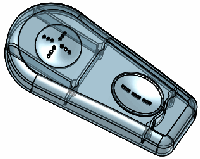
|
|
Bir tepe noktası seçin. Bu örnekte bir federin tepe noktası kullanılmıştır.
Çekme yönü tüm bitişik yüzlerin ortalama dikidir. |
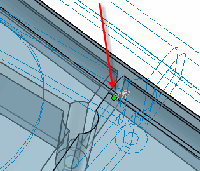
|
|
Tepe noktasındaki nokta deformasyonunun sonucu |
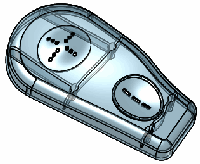
|
|
Uzamdaki Nokta |
|
Deformasyon noktası  için uzamda bir nokta seçin ve Deformasyon yönü için aşağıdakilerden birini seçin: için uzamda bir nokta seçin ve Deformasyon yönü için aşağıdakilerden birini seçin:
(Uzamdaki nokta ve gösterilen yön için çizim çizgisi) |
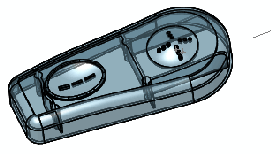
|
|
Uzamda bir nokta kullanarak deformasyon önizlemesi
Bu durumda yönü çizim çizgisi belirler.
Seçtiğiniz nokta bir düzlemdeyse çekme yönü düzleme diktir. |

|
|
Uzamda bir nokta kullanarak deformasyon sonucu |
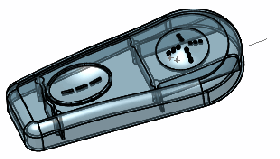
|
Deformasyon noktası  olarak uzamda bir nokta kullandığınızda, Deformasyon yönü olarak bir doğrusal kenar, iki nokta veya tepe noktası, bir düzlemsel yüz veya düzlem seçin.
olarak uzamda bir nokta kullandığınızda, Deformasyon yönü olarak bir doğrusal kenar, iki nokta veya tepe noktası, bir düzlemsel yüz veya düzlem seçin.
 Kenardaki nokta, kenar veya tepe noktasıyla varsayılandan farklı bir yön kullanmak için yalnızca bir Deformasyon yönü seçmeniz gerekir. Gerekirse Deformasyon yönünü ters çevir'e
Kenardaki nokta, kenar veya tepe noktasıyla varsayılandan farklı bir yön kullanmak için yalnızca bir Deformasyon yönü seçmeniz gerekir. Gerekirse Deformasyon yönünü ters çevir'e  tıklayın.
tıklayın.
Deformasyon uzaklığı  kutusunda bir değer belirleyin.
kutusunda bir değer belirleyin.
Deformasyon Bölgesi altından:
Deformasyon yarıçapı  kutusunda bir değer belirleyin. Bu yarıçap değeri seçilen nokta etrafında küresel bir etki belirler.
kutusunda bir değer belirleyin. Bu yarıçap değeri seçilen nokta etrafında küresel bir etki belirler.
|
Noktanın etrafındaki Deformasyon yarıçapı  değerinin şekli nasıl etkilediğini gösteren nokta deformasyonu. değerinin şekli nasıl etkilediğini gösteren nokta deformasyonu.
Teorik küre (kırmızı ok) Deformasyon yarıçapının  değerini temsil eder. değerini temsil eder. |
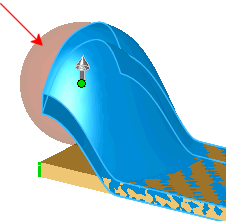
|
Deformasyonu seçilen yüzün çevresiyle kapatılan bir alana hapsetmek için Deformasyon bölgesi'ni seçin.
 Bir yüzdeki noktayı seçip Deformasyon bölgesi'ni seçtiğinizde varsayılan olarak deformasyonu seçilen yüzün çevresiyle kapatılan alana hapsedersiniz. Bir kenar, tepe noktası veya uzamdaki noktayı seçtiğinizde Deformasyon bölgesi deformasyonu doğrudan etkilemez.
Bir yüzdeki noktayı seçip Deformasyon bölgesi'ni seçtiğinizde varsayılan olarak deformasyonu seçilen yüzün çevresiyle kapatılan alana hapsedersiniz. Bir kenar, tepe noktası veya uzamdaki noktayı seçtiğinizde Deformasyon bölgesi deformasyonu doğrudan etkilemez.
Deformasyon bölgesi seçildiğinde, Sabit eğriler/kenarlar/yüzler ve tüm Deforme edilecek ek yüzler'i
ve tüm Deforme edilecek ek yüzler'i  de seçebilirsiniz.
de seçebilirsiniz.
Deformasyon bölgesinin deformasyonu nasıl etkilediğini gösteren örnek
|
İlk Parça
|
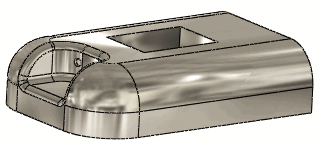
|
|
Deformasyon bölgesi işareti kaldırıldı
|
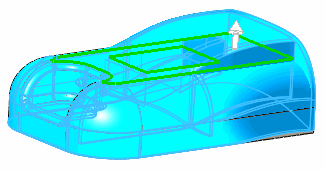
|
|
Deformasyon bölgesi işareti kaldırıldığında sonuç
Yüzdeki bir nokta kullanıldığında Deformasyon bölgesinin işaretinin kaldırılması veya seçilmesi deformasyonu etkiler. |
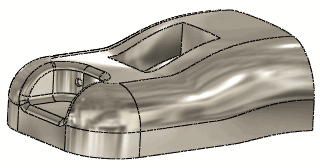
|
|
Deformasyon bölgesi seçiliyken aynı noktayı kullanarak deformasyon. |

|
|
Bir kenar veya tepe noktası seçerseniz, Deformasyon bölgesi işaretini kaldırmak veya seçmek deformasyonu etkilemez.
Bu önizleme (kenar seçili) Deformasyon bölgesi seçildiğinde ve işareti kaldırıldığında aynıdır. |
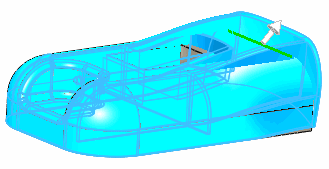
|
|
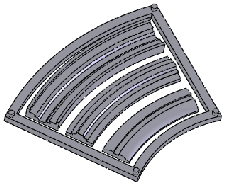
|
|
İlk çok gövdeli parça |
|
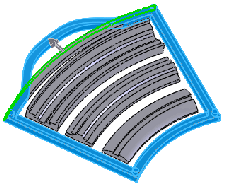
|
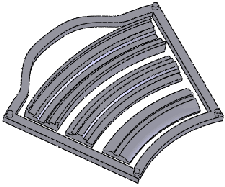
|
|
Tek gövde seçili |
Tek gövde deformasyonun sonucu |
|
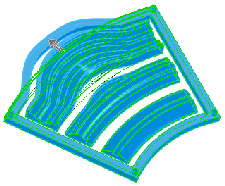
|
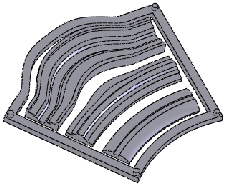
|
|
Dört gövde de seçili |
Çoklu gövde deformasyon sonucu |
Şekil Seçenekleri altında:
Bir katılık seviyesi seçin. Katılık, ister bir yüzle (Deformasyon bölgesi seçili) sınırlandırılmış olsun ister serbest (Deformasyon bölgesi işareti kaldırıldı) olsun deformasyon şeklinin sertliğini belirler. Uygulanacak katılık seviyesi oluşturmak istediğiniz şekil tarafından belirlenir.
|
Tüm katılık örneklerinde Deformasyon uzaklığı 10, Deformasyon yarıçapı 10, Deformasyon yarıçapı  50'dir yüzdeki aynı nokta kullanılır. 50'dir yüzdeki aynı nokta kullanılır. |
|
Deformasyon bölgesi seçildi |
Deformasyon bölgesi işareti kaldırıldı |
|
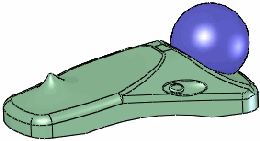
|
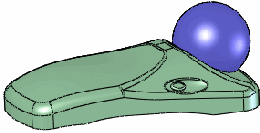
|
|
Katılık - Minimum 
|
|
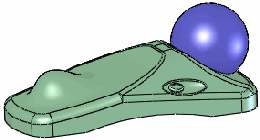
|
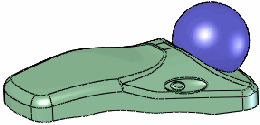
|
|
Katılık - Orta 
|
|
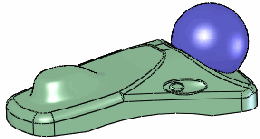
|
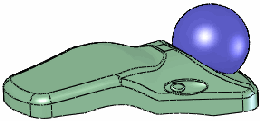
|
|
Katılık - Maksimum  |
Deformasyon bölgesi işareti kaldırıldığında, deformasyon şeklini kontrol etmek için isteğe bağlı olarak Deformasyon eksenini  seçebilirsiniz. Deformasyon ekseni
seçebilirsiniz. Deformasyon ekseni  bir doğrusal kenar, iki nokta veya tepe noktası, bir çizim çizgisi, düzlemsel yüz veya düzlem seçilerek tanımlanır. Bu, seçtiğiniz eksene paralel bir bükümlü deformasyonla sonuçlanır.
bir doğrusal kenar, iki nokta veya tepe noktası, bir çizim çizgisi, düzlemsel yüz veya düzlem seçilerek tanımlanır. Bu, seçtiğiniz eksene paralel bir bükümlü deformasyonla sonuçlanır.
|
İlk parça |
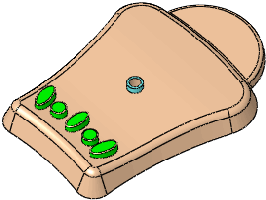
|
|
Deformasyon ekseni  için iki tepe noktası (kırmızı oklar) seçilen nokta deformasyonu. için iki tepe noktası (kırmızı oklar) seçilen nokta deformasyonu. |

|
|
Bir eksen çizgisi oluşturmak için iki tepe noktası kullanıldığında sonuç |
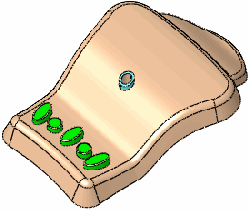
|
|
Deformasyon ekseni  için iki farklı tepe noktası tarafından tanımlanan bir eksen çizgisi kullanarak nokta deformasyon. için iki farklı tepe noktası tarafından tanımlanan bir eksen çizgisi kullanarak nokta deformasyon. |
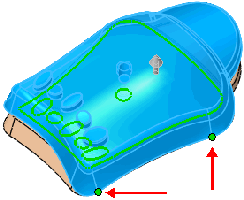
|
|
Yeni eksen çizgisi kullanıldığında sonuç |
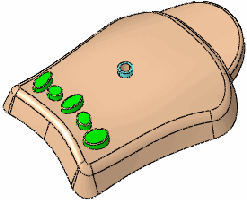
|
|
Deformasyon ekseni için bir düzlem (kırmızı ok) kullanılan nokta deformasyon  . Bükümün ekseni düzleme diktir ve gövdelerin merkez noktası çevresine ortalanmıştır. . Bükümün ekseni düzleme diktir ve gövdelerin merkez noktası çevresine ortalanmıştır. |
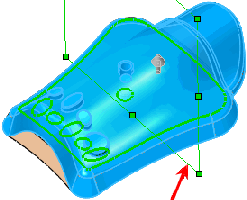
|
|
Eksen çizgisi için bir düzlem kullanıldığında sonuç |
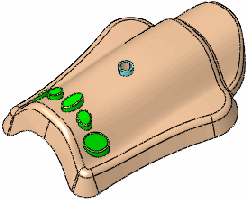
|
Deformasyon bölgesi seçildiğinde aşağıdakileri elde etmek için Sınırı koru işaretini kaldırın:
|
İlk parça
Uzamda nokta deformasyonu kullanılmıştır.
Deformasyon yüzü (kırmızı ok) tüm örneklerde aynıdır. |
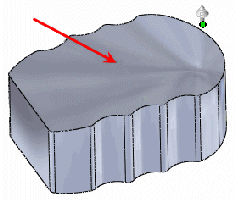
|
|
Sınırı koru işareti kaldırıldı
Yalnızca ek yüzler seçildi
Deforme edilecek ek yüzler  için üst yüz seçildi için üst yüz seçildi |
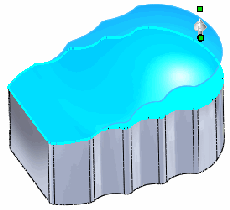
|
|
Sonuç:
Kenarlar üst yüzle eşleşmek için ekstrüze edilirken yalnızca üst yüz deforme edilir. |
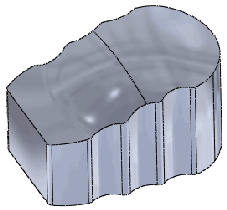
|
|
Sınırı koru seçildi |
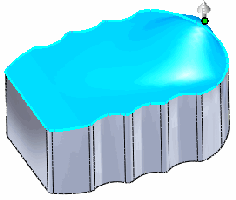
|
|
Sonuç
Yalnızca üst yüz etkilenir. Diğer tüm yüzler değişmeden kalır. |
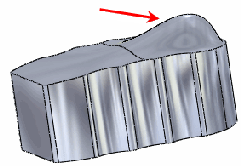
|
Yüzey kalitesini kontrol etmek için Şekil doğruluğu  kaydırıcısını hareket ettirin. Kalitenin artırılması deformasyon unsurunun başarı oranını da artırır. Örneğin, Geometriler değiştirilemedi şeklinde bir hata mesajı alırsanız kaydırıcıyı sağ tarafa sürükleyin. Kaydırıcıyı yalnızca gerektiği kadar hareket ettirin; yüzey doğruluğunun artırılması performansı düşürür.
kaydırıcısını hareket ettirin. Kalitenin artırılması deformasyon unsurunun başarı oranını da artırır. Örneğin, Geometriler değiştirilemedi şeklinde bir hata mesajı alırsanız kaydırıcıyı sağ tarafa sürükleyin. Kaydırıcıyı yalnızca gerektiği kadar hareket ettirin; yüzey doğruluğunun artırılması performansı düşürür.
Tamam'a  tıklayın.
tıklayın.